怎么查看蓝牙鼠标的电量 win10蓝牙鼠标电量显示方法
更新时间:2023-05-18 08:59:04作者:jiang
怎么查看蓝牙鼠标的电量,在使用蓝牙鼠标的过程中,难免会遇到电量不足的问题。那么如何查看Win10系统下蓝牙鼠标的电量呢?其实只需几个简单的步骤便可轻松查询。以下将介绍具体的电量显示方法。
win10蓝牙鼠标电量显示方法
操作方法:
1.点击windows【开始】菜单;
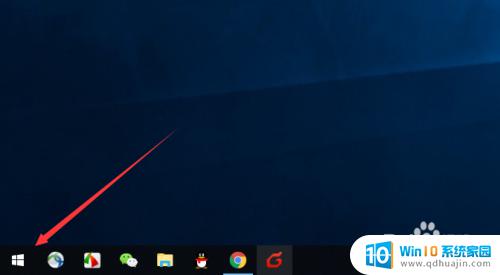
2.点击开始菜单【设置】图标;

3.点击【设备】;
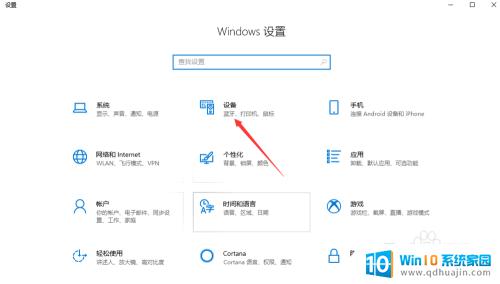
4.如图所示,打开页面之后。就可以看到蓝牙电池的电量了。
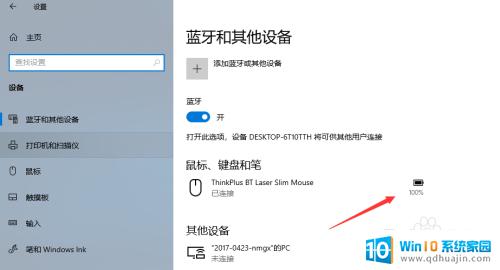
Win10系统提供了多种查看蓝牙鼠标电量的方法,可以根据具体情况选择合适的方式来检测电量并及时充电,这对于长时间使用蓝牙鼠标的用户来说非常重要。





